Podczas nurkowania w głośnym tytule AAA, takim jak *Call of Duty *, gracze naturalnie oczekują wydajności wizualnej. Jeśli jednak zauważasz, że * Call of Duty: Black Ops 6 * wydaje się ziarnisty lub rozmyty, może to umniejszyć z wciągającym doświadczeniem, a nawet wpłynąć na zdolność szybkiego dostrzegania wrogów w szybkiej walce. Na szczęście istnieje kilka skutecznych sposobów na zwiększenie jakości obrazu i wyostrzenie wizualizacji bardziej dopracowanej sesji rozgrywki.
Dlaczego Black Ops 6 wygląda na ziarnisto i rozmycie? Odpowiedział
Jeśli już potwierdziłeś, że Twój sprzęt jest wysyłany w najwyższej rozdzielczości obsługiwanej przez Twój wyświetlacz, a * Black Ops 6 * nadal wygląda mniej niż idealnie, problem prawdopodobnie leży w ramach własnych ustawień graficznych gry. Czasami aktualizacje lub łatki mogą zresetować określone opcje do ich wartości domyślnych, więc nawet jeśli wcześniej je poprawiłeś, warto to sprawdzić dwukrotnie. Najbardziej wpływowe ustawienia związane z jasnością i ostrością można znaleźć pod zakładkami wyświetlacza, jakości i widoku w menu graficznym. W szczególności karta jakości zawiera kilka kluczowych korekt, które mogą znacznie poprawić wygląd gry na ekranie.
Jak wyłączyć rozmycie w Call of Duty: Black Ops 6
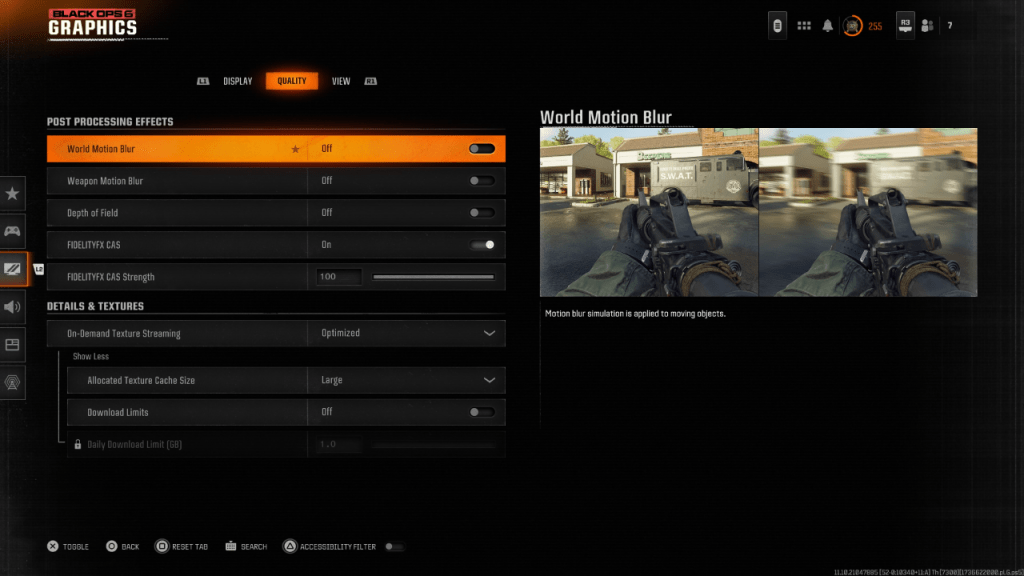
Rozmycie ruchu i głębokość efektów terenowych są często używane do tworzenia kinowego charakteru w grach, naśladując zachowanie kamery rzeczywistej. Chociaż może to zwiększyć zanurzenie w tytułach opartych na historii, te efekty wizualne mogą zmniejszyć jasność i utrudniać śledzenie szybko poruszających się celów w konkurencyjnych strzelcach, takich jak *Black Ops 6 *. Wyłączenie ich może znacznie wyostrzyć wizualizacje i poprawić reakcję podczas rozgrywki.
Oto jak wyłączyć rozmycie ruchu i głębokość pola:
- Przejdź do menu ustawień grafiki .
- Przejdź na kartę jakości .
- Przewiń w dół do sekcji efektów przetwarzania końcowego .
- Ustaw światowy rozmycie ruchu .
- Ustaw rozmycie ruchu broni .
- Ustaw głębokość pola na wyłączenie .
Jak zmniejszyć ziarno i poprawić jasność w czarnych ops 6
Po wyłączeniu efektów rozmycia nadal możesz zauważyć ziarnistość lub brak jasności. Może to wynikać z niepoprawnej kalibracji gamma lub jasności. Przejdź do karty wyświetlania w ustawieniach graficznych i dostosuj suwak gamma/jasności, aż logo * Call of Duty * w środkowym panelu podglądu będzie ledwo widoczne. Wartość domyślna 50 działa dobrze dla wielu wyświetlaczy, ale zalecana jest kalibracja osobista w oparciu o cechy monitora.
Gdy to zrobisz, wróć do zakładki Quality i upewnij się, że FidelityFx CAS (kontrast adaptacyjne wyostrzenie) jest włączone. Ta funkcja poprawia ostrość obrazu w grze i może znacznie poprawić ogólną przejrzystość. Chociaż domyślna wytrzymałość jest ustawiona na 50/100, zwiększenie jej do 100 może przynieść lepsze wyniki w zależności od rodzaju wyświetlania i osobistej preferencji.
Jak poprawić szczegóły obrazu i tekstury obrazu Black Ops 6
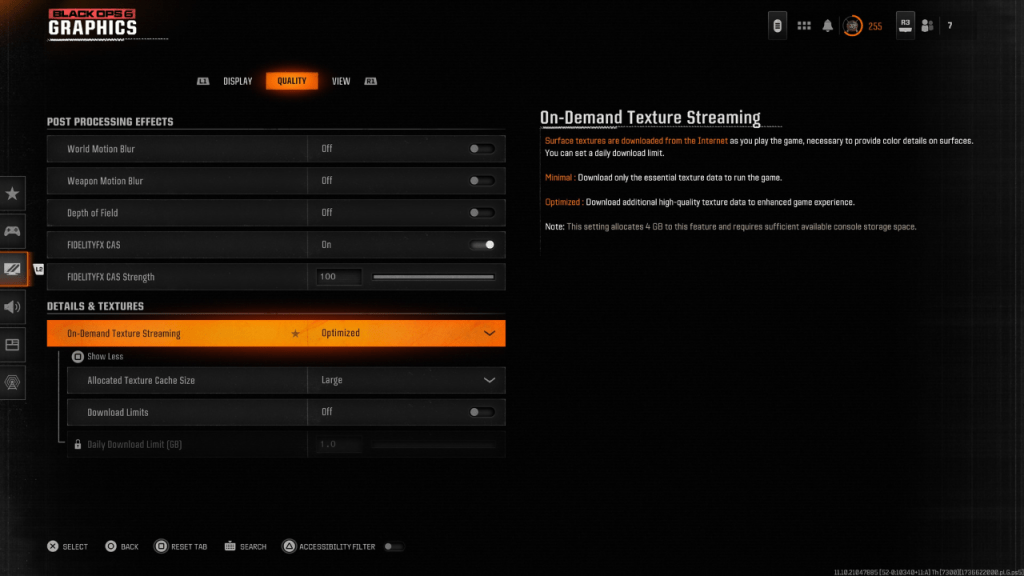
Jeśli obraz nadal nie ma szczegółowości, winowajcą może być strumieniowanie tekstury na żądanie-system zaprojektowany w celu zmniejszenia zużycia pamięci poprzez dynamiczne pobieranie tekstur zamiast przechowywania ich lokalnie. Chociaż pomaga to oszczędzać przestrzeń, może również prowadzić do niższej jakości tekstury podczas rozgrywki.
Aby zmaksymalizować wierność obrazu:
- Przejdź do sekcji szczegóły i tekstury pod kartą Quality .
- Ustaw strumieniowanie tekstury na żądanie , aby zoptymalizować w celu poprawy ładowania tekstury.
- Wybierz Pokaż więcej , aby uzyskać dostęp do opcji zaawansowanych.
- Zmień rozmiar pamięci podręcznej tekstury na duże, aby jednocześnie przechowywać więcej tekstur o wysokiej rozdzielczości.
- Jeśli Twój plan internetowy nie ma czapek danych, rozważ odwrócenie limitów pobierania , aby umożliwić nieograniczone pobieranie tekstury.
Postępując zgodnie z tymi krokami, będziesz w stanie znacznie zwiększyć wizualną jasność i jakość tekstury *Call of Duty: Black Ops 6 *, zapewniając gładsze, bardziej wciągające i oszałamiające wizualnie gier. Teraz idź tam i zdominuj pola bitwy z krystalicznie czystymi wizualiami!






